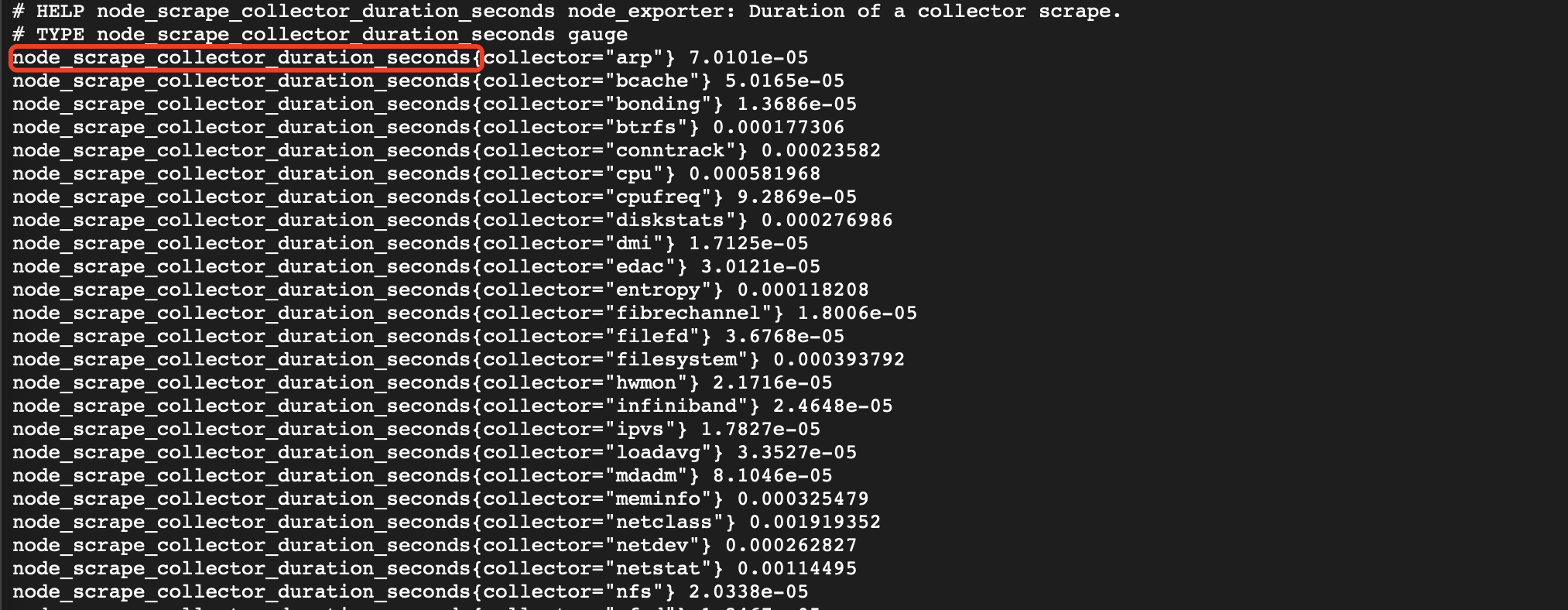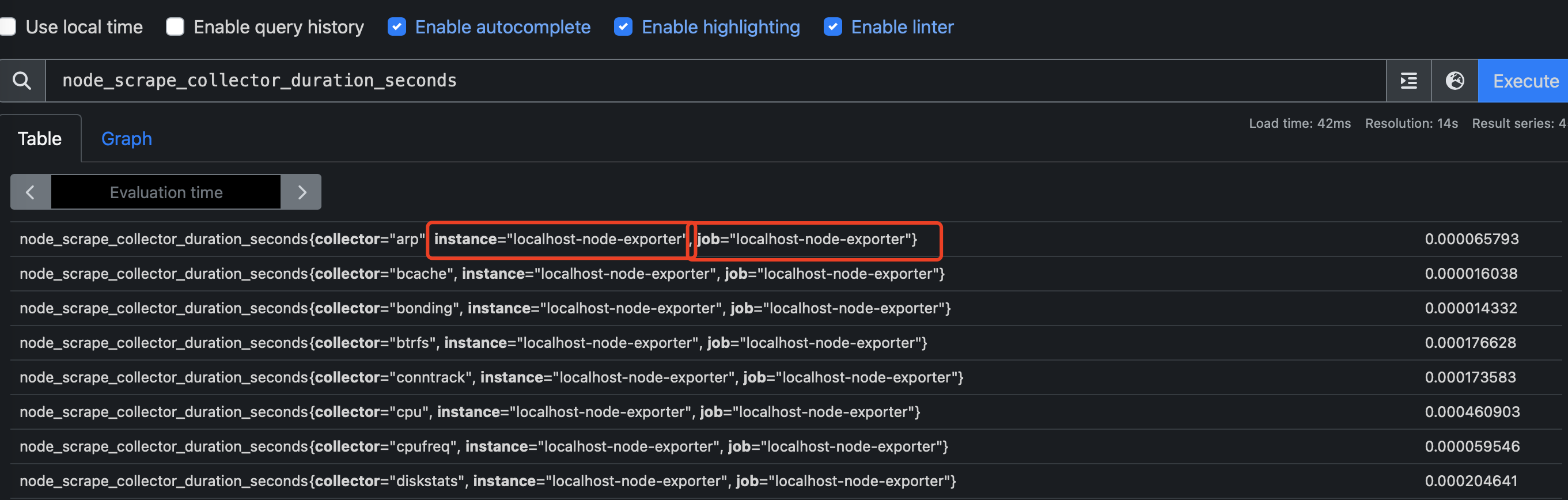prometheus入门
启动
1 | |
可以在 http://localhost:9090/metrics 查看prometheus的指标
http://localhost:9090 查看prometheus的状态
在浏览器中查询指标
在http://localhost:9090/metrics中操作
选择Table
选择Table,输入查询条件,可以查看http://localhost:9090/metrics返回的数据(当然也可以查看这个接口之外的数据,这部分没介绍暂时??????),查询条件可以为:
1 | |
关于查询条件的编写,可以参考querying/basics
选择Grafana
1 | |
可以看到每秒返回状态码 200 的 HTTP 请求率(过去一分钟内每秒返回状态码 200 的 HTTP 请求率(以秒为单位))
原理相关

prometheus如何获取数据
通过Pull的方式或者Push
Pull:通过exporter暴露的接口,prometheus定期调用该接口Pull数据
Push:可以将数据Push到Push Gateway,prometheus再通过Pull的方式从Push Gateway获取数据。可以把Push Gateway理解为一种特殊的exporter。
prometheus的工作流程
Prometheus server 定期从静态配置的主机或服务发现的 targets 拉取数据(zookeeper,consul,DNS SRV Lookup等方式)
当新拉取的数据大于配置内存缓存区的时候,Prometheus会将数据持久化到磁盘,也可以远程持久化到云端。
Prometheus通过PromQL、API、Console和其他可视化组件如Grafana、Promdash展示数据。
Prometheus 可以配置rules,然后定时查询数据,当条件触发的时候,会将告警推送到配置的Alertmanager。
Alertmanager收到告警的时候,会根据配置,聚合,去重,降噪,最后发出警告。
数据
数据格式
prometheus采集的数据需要为如下的格式,即键值对
key{metadata}value (metadata也可以称为labels)
比如node_disk_reads_completed_total{device="disk0", key2="2"} 3.0556147e+07
可以看出,普罗米修斯的指标包括以下几个部分组成:
名称(Name): 指标的名称是一个字符串,用于唯一标识该指标。
标签(Labels): 标签是用于对指标进行分类和标记的键值对。
值(Value): 指标的值是一个浮点数,表示监控数据的具体数值。
指标类型(Type): 指标类型表示指标的性质
帮助文本(Help): 帮助文本是对指标的描述信息,用于帮助用户理解该指标的含义和用途。帮助文本通常提供了更详细的描述和解释。例如:
cpu_usage{instance="web_server_1", cpu="cpu0"}对应的帮助文本可以是 “CPU使用率(0到1之间)”。
指标类型
Counter(计数器)
Gauges:处理随时间变化而变化的一些指标,比如内存变化。
Histogram(直方图) 可以看官方给的例子,推荐使用
Summary(摘要)
Gauges:记录某个时刻对应的数值,类似:
1 | |
可以根据时间time绘图,横坐标为时间,纵坐标为时间对应的指标值
PromQL
这是prometheus自己内置的SQL查询语言
PromQL会处理两种向量:
即时向量:当前时间某个指标的数据向量。
时间范围向量:某个时间段内,某个指标的数据向量。
数据可视化
一般用grafana
exporter
作用
exporter是用于采集数据的组件,被安装在采集目标上。
exporter采集数据后,传递数据给prometheus。主要传递方式是exporter会暴露一个HTTP接口,prometheus通过Pull的方式周期性的拉取数据。
server需要知道各种exporter的api地址且api返回的数据需要是规范化的。只要遵循规范, 可以根据需求开发出各种 exporter (比如专门采集redis数据的exporter需要在被调用的时候采集redis各项数据作为返回值, 同样采集mysql、linux、docker的exporter也是一样的工作原理, 还有其他的各种汇报数据的exporter,例如汇报机器数据的node_exporter,汇报MondogDB信息的 MongoDB_exporter 等等)。
prometheus的yml配置文件可以指定多个scrape_configs的targets
举例
Node Exporter
启动Node Exporternode_exporter,node_exporter在9100
prometheus_node.yml内容如下:
1 | |
启动prometheus prometheus --config.file=./prometheus_node.yml
可以在localhost:9090/graph查询到node_exporter的一些指标,比如node_exporter_build_info。node_exporter的指标可以通过http://localhost:9100/metrics查看
mysql exporter
通过mysqld_exporter --config.my-cnf="mysql_exporter.cnf"启动,启动后的部分日志为:
1 | |
可以看到端口号。
修改prometheus配置文件,在static_configs添加['localhost:9104']
1 | |
重启prometheus
redis exporter
启动redis_exporter redis/localhost:6379 & -web.listenaddress localhost:9121
修改prometheus配置文件,在static_configs添加['localhost:9121']
1 | |
重启prometheus
grafana
普罗米修斯默认的页面没有很直观,安装grafana可以看起来更直观。
启动brew services start grafana
打开 http://localhost:3000 即可访问grafana
可以在http://localhost:3000/d/UDdpyzz7z/prometheus-2-0-stats?orgId=1&refresh=1m看到prometheus的整个监控信息
如果发现grafana一些面板需要插件才可以显示,使用grafana-cli plugins install <plugin>安装插件然后重启grafana查看面板。
linux部署
下面的操作基于我的虚拟机,一切都是实际操作
首先根据参考查看ifconfig,找到docker0的信息:
1 | |
记住其IP地址172.17.0.1,下面会用。
因为在Linux下安装Docker的时候,会在宿主机安装一个虚拟网卡
docker0,我们可以使用宿主机在docker0上的IP地址来代替localhost。但是,在Windows和macOS平台下并没有
docker0虚拟网卡,这时候可以使用host.docker.internal这个特殊的DNS名称来解析宿主机IP。
Prometheus部署
prometheus.yml文件示例:
1 | |
启动
1 | |
访问 http://localhost:9090 即可看到页面。
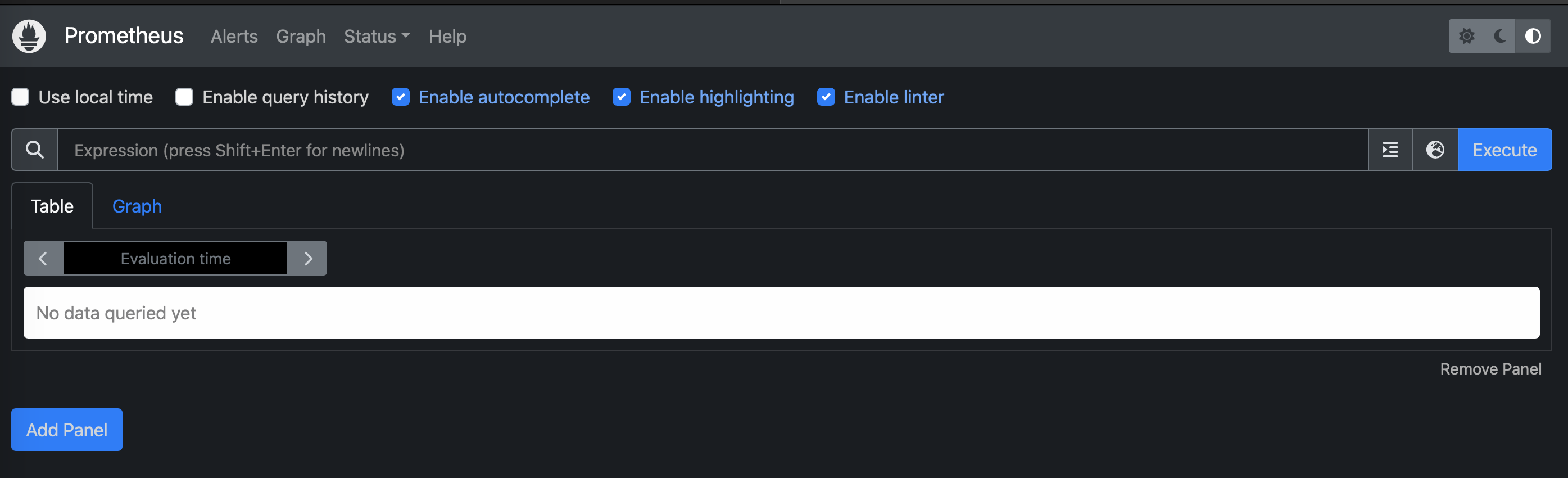
grafana部署
新建一个存储grafana数据的目录
1 | |
运行
1 | |
运行的时候发现服务没有成功启动,根据容器ID查看日志:
1 | |
根据输出结果,查看容器日志:
1 | |
根据文档,发现报错是因为Grafana 需要具有 472 用户 ID 的用户。 但是还没有为用户/组 472 设置权限。执行
1 | |
再次重新启动docker,可以成功启动了。访问 http://localhost:3000 ,默认的用户名和密码都是admin。
登录后设置数据源,HTTP部分的URL写http://172.17.0.1:9090,设置完毕后点击页面最下面的save&test测试是否可以顺利连接。
添加Prometheus exporter
这里选择node-exporter,这个exporter可以导出系统指标。
1 | |
查看验证是否有数据
修改配置文件prometheus.yml
1 | |
通过docker restart prometheus重启prometheus。
查看 http://127.0.0.1:9090/targets 确认exporter的数据是否上传成功
这里的配置instance: localhost-node-exporter作用的效果是普罗米修斯会给node-exporter的所有指标加上一个label
比如直接查看http://127.0.0.1:9100/metrics 可以看到这样一个指标
如果在http://127.0.0.1:9090/graph 查询这个指标,就会发现这个指标多了一个叫instance的label
这个label的key和value对应配置文件
instance: localhost-node-exporter指定的label此外普罗米修斯还加了一个job的label,这个label的值就是配置文件
job_name: localhost-node-exporter对应的值localhost-node-exporter